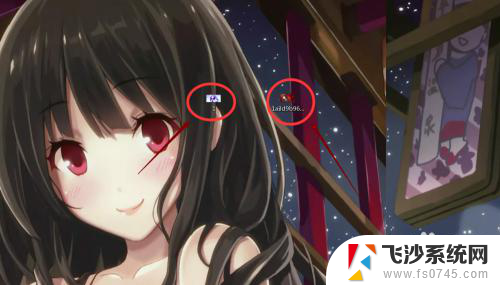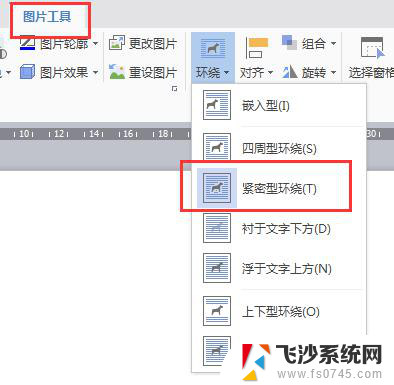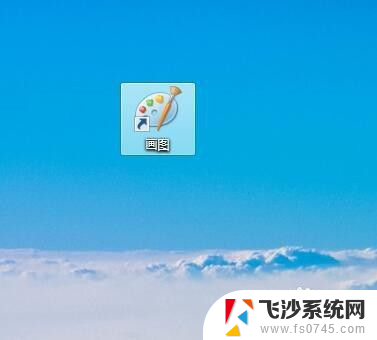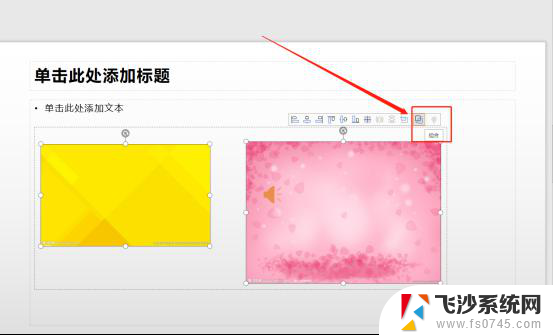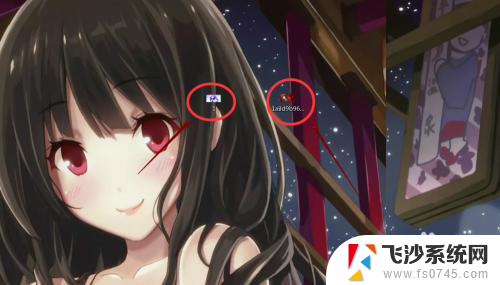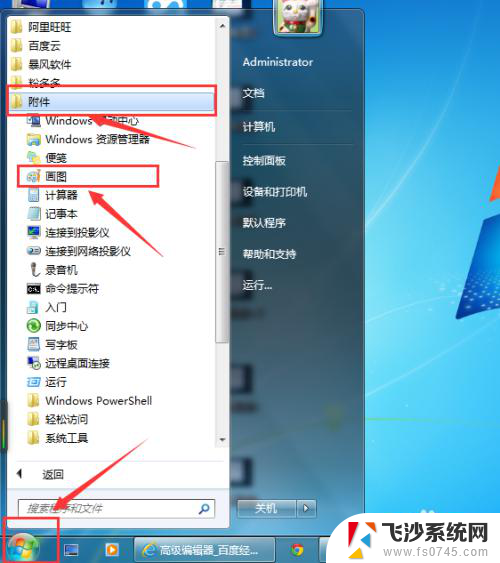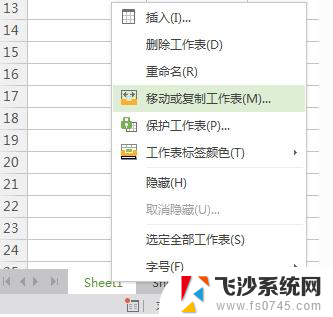怎么把两张图片合在一起 电脑上如何将两张图片合并在一起
在现如今的社交媒体时代,人们对图片的需求越来越高,有时候我们可能需要将两张图片合并在一起,以展示更多的信息或创造出更有趣的效果。如何在电脑上实现这一操作呢?合并图片的方法有很多种,可以通过专业的图像处理软件,也可以借助一些在线工具来完成。无论是初学者还是有一定经验的用户,只要按照正确的步骤进行操作,就能轻松实现两张图片的合并。接下来我们将介绍一些常用的方法和技巧,帮助您在电脑上将两张图片合并在一起。
具体步骤:
1、电脑上准备需要合成的两张图片。
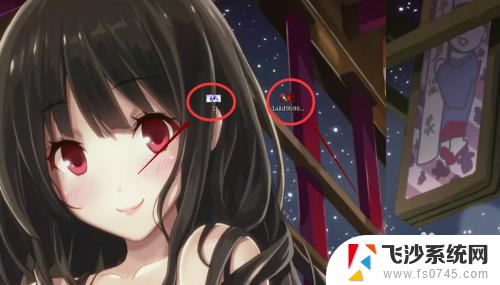
2、选中其中一张图片点击鼠标右键,在弹出的菜单栏中有个编辑的选项。点击它。
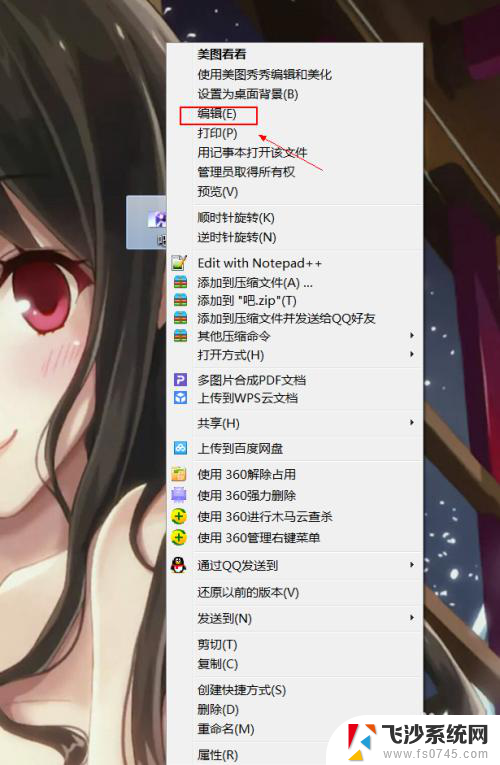
3、之后进入到图片编辑的界面,在界面中我们可以看见有那种白点,点击它。
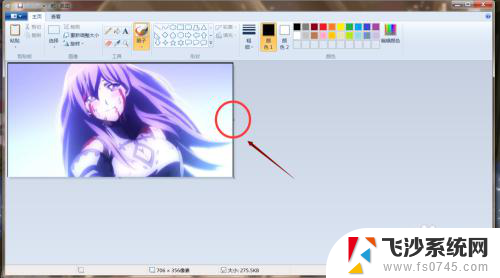
4、点击白点向右边拉,之后会出现一片白色的区域。
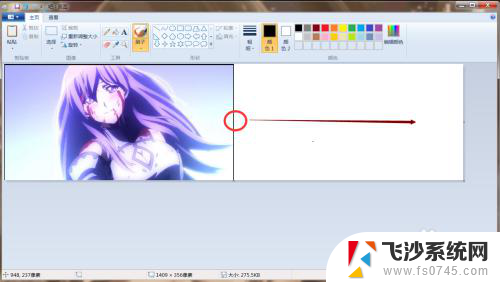
5、出现白色区域后,点击界面的左上方中的粘贴来源。
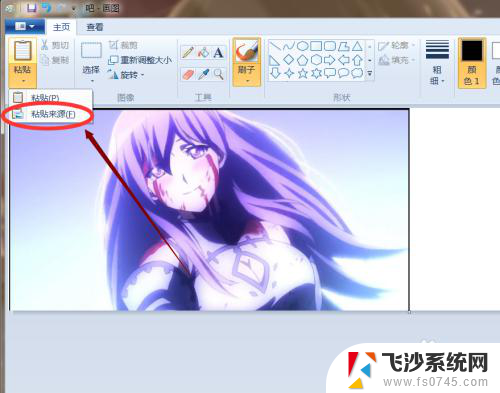
6、之后会弹出一个界面,在界面中找到另外的一张照片。选择中后点击界面下方的确定。
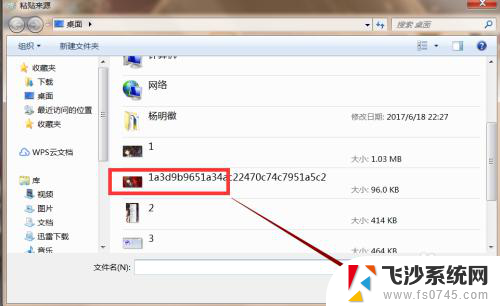
7、这时我们的界面中就会出现另外的一张照片,把这张照片移动到先前的白色区域。
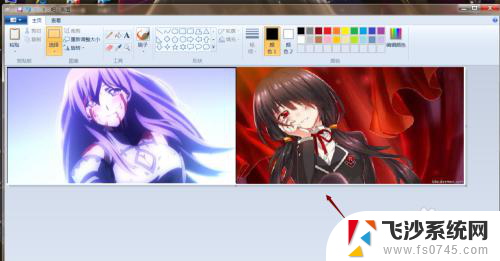
8、之后保存一下就可了,我们的两张照片就合在一起了。
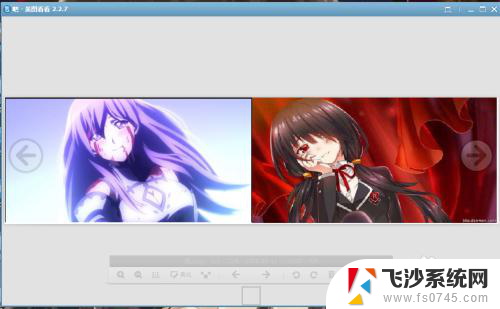
以上就是如何将两张图片合并的全部内容,如果遇到这种情况,你可以根据小编的操作解决,非常简单快速,一步到位。